当执行圆命令时,系统弹出如图2-19所示的“圆”属性管理器。从“圆”属性管理器中可以看到,圆可以通过两种方式来绘制:一种是绘制基于中心的圆;另一种是绘制基于周边的圆。下面分别介绍绘制圆的不同方法。
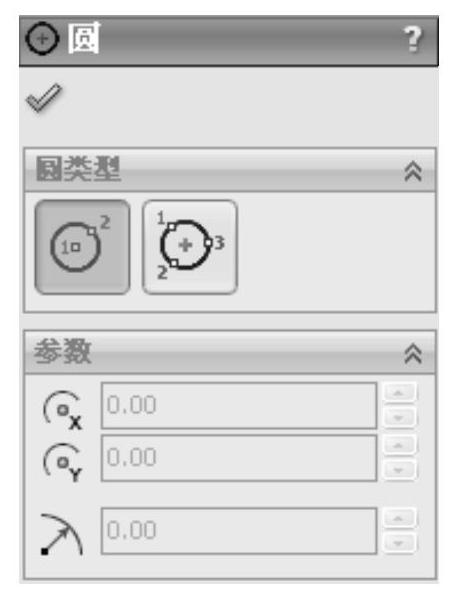
图2-19 “圆”属性管理器
1.绘制基于中心的圆
【操作步骤】
1)执行命令。在草图绘制状态下,选择菜单栏中的“工具”→“草图绘制实体”→“圆”命令,或者单击“草图”工具栏上的“圆”按钮 ,开始绘制圆。
,开始绘制圆。
2)绘制圆心。在绘图区域单击鼠标左键确定圆的圆心,如图2-20a所示。
3)确定圆的半径。移动鼠标拖出一个圆,然后单击鼠标左键,确定圆的半径,如图2-20b所示。
4)确认绘制的圆。单击“圆”属性管理器中的“确定”按钮 ,完成圆的绘制,如图2-20c所示。
,完成圆的绘制,如图2-20c所示。
图2-20所示为绘制基于中心圆的绘制过程。
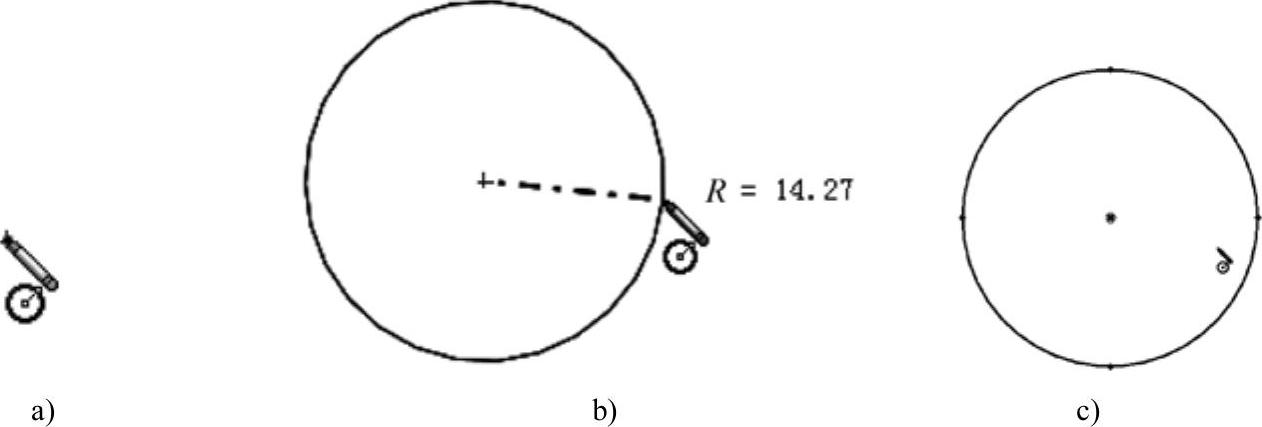
图2-20 绘制基于中心圆的绘制过程
a)确定圆心 b)确定半径 c)确定圆
2.绘制基于周边的圆(www.daowen.com)
【操作步骤】
1)执行命令。在草图绘制状态下,选择菜单栏中的“工具”→“草图绘制实体”→“周边圆”命令,或者单击“草图”工具栏上的“周边圆”按钮 ,开始绘制圆。
,开始绘制圆。
2)绘制周边上的一点。在绘图区域单击鼠标左键确定周边圆上的一点,如图2-21a所示。
3)绘制周边上的另一点。移动鼠标拖出一个圆,然后单击鼠标左键确定周边上的另一点,如图2-21b所示。
4)绘制圆。完成拖动,鼠标变为如图2-21b所示时,单击鼠标右键确定圆。
5)确定绘制的圆。单击“圆”属性管理器中的“确定”按钮 ,完成圆的绘制。
,完成圆的绘制。
图2-21所示为绘制基于周边圆的绘制过程。
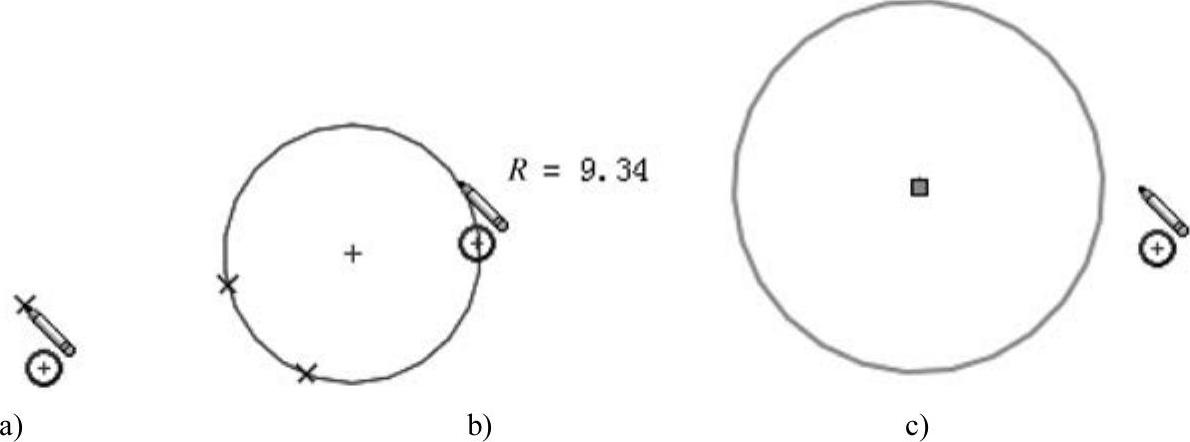
图2-21 绘制基于周边圆的绘制过程
a)确定周边圆上的一点 b)拖动绘制圆 c)确定圆
圆绘制完成后,通过拖动可以修改圆草图。通过鼠标左键拖动圆的周边可以改变圆的半径,拖动圆的圆心可以改变圆的位置。
圆绘制完成后,可以通过如图2-19所示的“圆”属性管理器修改圆的属性,即通过“参数”栏修改圆心坐标和圆的半径。
免责声明:以上内容源自网络,版权归原作者所有,如有侵犯您的原创版权请告知,我们将尽快删除相关内容。





